エージェントをオンプレミスでインストールする
エージェントは、NetScaler ADM とデータセンターで検出されたインスタンス間の仲介役として機能します。
エージェントのインストールを開始する前に、ハイパーバイザーが各エージェントに提供する必要のある必要な仮想コンピューティングリソースがあることを確認してください。詳しくは、「エージェントのインストール要件」と「プールライセンス用ライトウェイトエージェント」を参照してください。
注
ポートとその他の要件に関連するすべての情報については、「サポート対象ポート」を参照してください。
Citrix ADMエージェントをインストールするには:
「はじめに」の指示に従ってエージェントイメージをダウンロードします。
エージェントイメージファイルをハイパーバイザーにインポートします。
[Console] タブで、次の例に示すように、初期ネットワーク構成オプションを設定します。
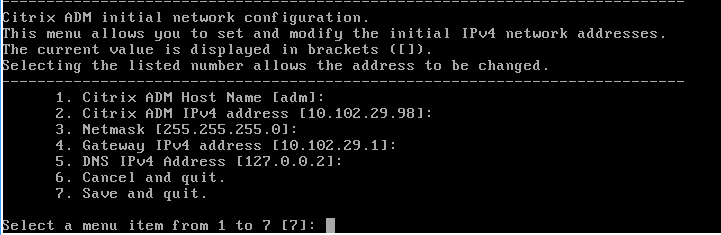
注:
NetScaler ADM エージェントへのインターネットアクセスを許可するようにDNSを構成してください。
初期ネットワーク構成が完了したら、構成設定を保存します。プロンプトが表示されたら、デフォルト(
nsrecover/nsroot)資格情報を使用してログオンします。エージェントで設定したネットワーク設定を変更する場合は、
networkconfigコマンドを入力し、CLI のプロンプトに従います。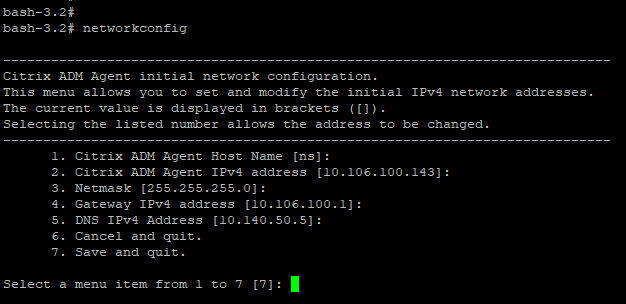
サービスURLの入力を求めるプロンプトが表示されない場合は、Citrix ADMエージェントで/mpsに移動し、次のいずれかのスクリプトを実行します。
deployment_type.pyregister_agent_cloud.pyエージェントイメージをダウンロードしたときに保存したサービス URLとアクティベーションコードを入力します。エージェントは、サービス URL を使用してサービスを検索し、アクティベーションコードを使用してサービスに登録します。

エージェントの登録に成功すると、エージェントは再起動してインストールプロセスを完了します。
エージェントが再起動したら、NetScaler ADM GUIにアクセスし、[インフラストラクチャ]>[インスタンス]>[エージェント]に移動してエージェントのステータスを確認します。エージェントを設定したら、パスワードを変更する必要があります。
インフラストラクチャ > インスタンス > エージェントに移動します
エージェントを選択し、「アクションの選択」リストから「パスワードの変更」をクリックします。

現在のパスワード (
nsroot) を入力し、新しいパスワードを指定し、「OK」をクリックしてパスワードを変更します。パスワードは次の条件を満たす必要があります。
長さが6文字以上であること
少なくとも 1 つの特殊文字がある
大文字を 1 文字以上使用してください
小文字を少なくとも 1 つ含めてください
数字を 1 文字以上使用してください
